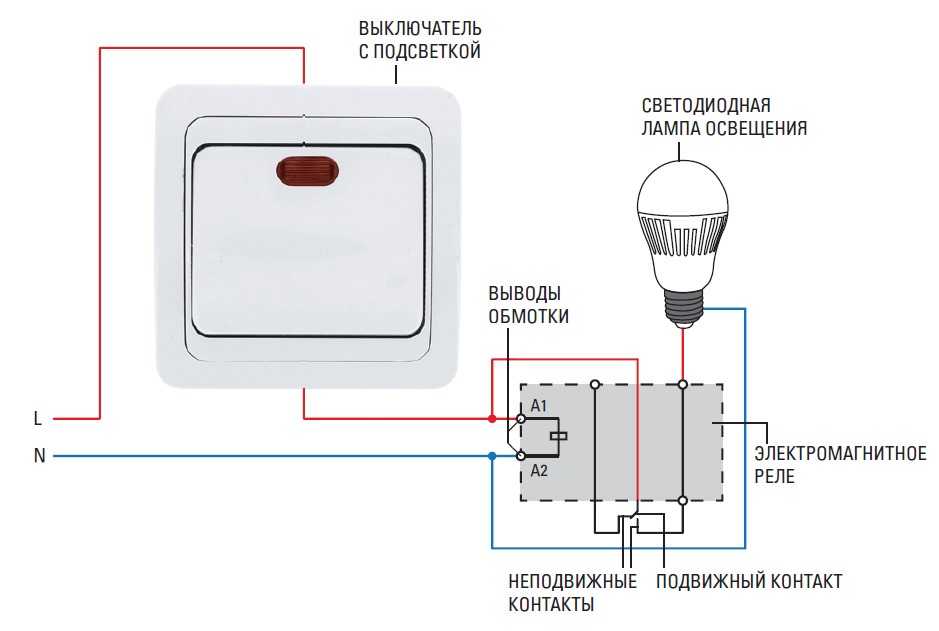Подключение 4-позиционного переключателя
Как подключить 4-позиционный переключатель. Подключение 4-позиционного переключателя — это просто добавление переключателя к уже существующей схеме 3-позиционного переключателя. Это позволяет вам управлять нагрузкой из других мест в дополнение к (2) местам, которые обеспечивает 3-х полосная схема. Прежде всего, нам нужно пройтись по базовой терминологии коммутаторов.
Перейдите на мою страницу терминологии переключателей , где я обсуждаю термины, используемые для различных типов домашних электрических переключателей. Это также должно помочь в понимании функций каждого типа переключателя.
При подключении схемы с 4-позиционным выключателем мы просто контролировали поток энергии (включение/выключение) к нагрузке (свет, лампа, розетка, потолочный вентилятор и т. д.) из более чем 2 разных мест. пара примеров:
В каждом конце коридора и переключатель на полпути по коридору
или вверху и внизу лестницы и переключатель у входной двери.
Предположим, что схема в этих примерах управляет источником питания на одну и ту же нагрузку. (один свет)
Прежде чем перейти к дальнейшим инструкциям по 4-позиционному переключателю, я бы порекомендовал вам перейти на мою страницу Подключение 3-позиционного переключателя и сначала ознакомиться с этой схемой и ее работой.
Хорошо, если вы все усвоили концепцию 3-полосной связи, мы продолжим, превратив 3-полосную схему в 4-полосную. Все, что требуется, это подключить 4-позиционный переключатель между (2) 3-позиционными переключателями. Теперь не путайте это с тем, где физически расположены выключатели в вашем доме. Так устроена цепь. Выключатели могут быть физически расположены по вашему вкусу, но вы должны помнить о простоте прокладки проводки от точки к точке. Кроме того, в этом примере просто добавлен один 4-позиционный переключатель, который даст вам 3 места для управления светом. Чтобы добавить больше мест в эту цепь, вы просто добавляете дополнительные 4-позиционные переключатели последовательно с существующим 4-позиционным переключателем.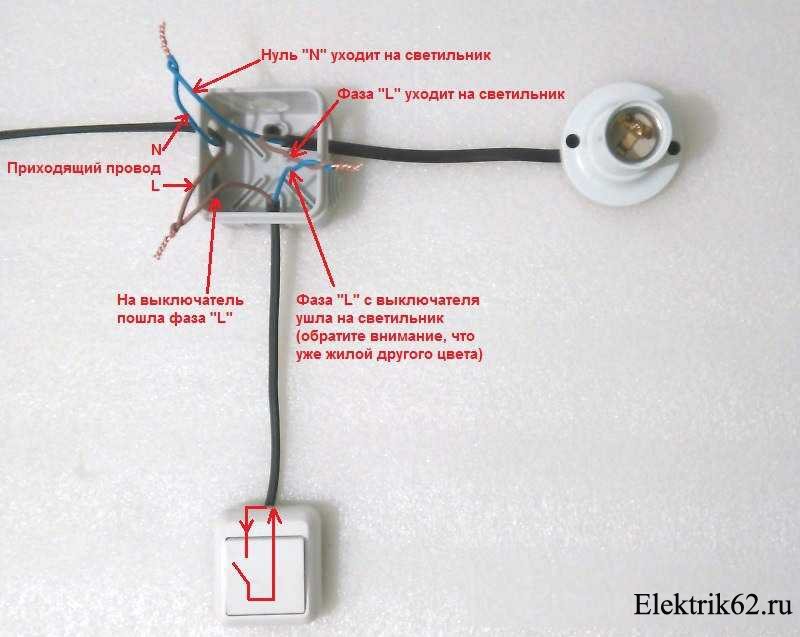
Приведенная ниже схема поможет вам понять, как устроена эта цепь.
Как видите, это в основном 3-ходовая схема с 4-ходовым переключателем, добавленным между (2) 3-ходовыми переключателями. Опять же, если вы хотите, чтобы нагрузка контролировалась несколькими точками, добавьте дополнительные 4-позиционные переключатели. Имейте в виду, что 4-позиционные переключатели всегда должны находиться между (2) 3-позиционными переключателями.
Теперь давайте посмотрим на это с точки зрения потока:
Используя указатель мыши, следуйте за мной, пока мы проходим через цепь. Теперь это становится немного сложнее, отслеживая, какой переключатель вы переключаете в своем уме, просто держитесь там.
Теперь источник питания (черный) поступает слева. и идет через 3-контактный к черному проводу, идущему к 4-контактному. Затем через 4-контактный к красному проводу, идущему к 3-контактному. Теперь он тупиковый (не подключен), а значит свет выключен. Переключив любой переключатель, свет теперь включится. Выберите переключатель и следуйте за потоком переключателя, который меняет состояние. Помните, как работает 4-позиционный переключатель. Левые соединения переключаются между двумя правыми соединениями. Таким образом, верхний левый красный соединяется с нижним правым черным, а при переключении верхний левый красный соединяется с верхним правым красным. Нижний шест работает таким же образом. Он идет прямо поперек.
Выберите переключатель и следуйте за потоком переключателя, который меняет состояние. Помните, как работает 4-позиционный переключатель. Левые соединения переключаются между двумя правыми соединениями. Таким образом, верхний левый красный соединяется с нижним правым черным, а при переключении верхний левый красный соединяется с верхним правым красным. Нижний шест работает таким же образом. Он идет прямо поперек.
Позвольте Тиму Картеру из AskTheBuilder.com показать вам
отличных совета по установке и подключению 4-позиционного переключателя.
Соединения переключателя
Соединения переключателя
Открыть тему с навигацией
Узнайте больше о Toad для SQL Server Найдите решения и файлы для загрузки на портале поддержки |
- Мир жаб
- Жаба для SQL Server
- Справка
Жаба для SQL Server 6. |
Если у вас открыто несколько подключений, Toad позволяет переключать подключения для текущего окна или документа или для сеанса Toad.
Для просмотра текущего соединения
Для просмотра списка открытых подключений
В раскрывающемся списке на панели инструментов «Подключения» отображается список всех открытых подключений.
Открытое окно/документ, связанный с каждым подключением, отображается рядом с именем подключения.
Если с соединением связано несколько открытых документов, документы перечислены в узле соединения.
 Разверните узел, чтобы отобразить список.
Разверните узел, чтобы отобразить список.- Если вы открываете новое окно, Toad автоматически применяет текущее подключение (то, которое отображается на панели инструментов «Подключения») к новому окну.
Чтобы изменить соединение для открытого документа/окна
Чтобы изменить подключение для одного открытого документа, выберите окно документа и выполните следующие действия:
Для файлов построителя запросов:
- Щелкните правой кнопкой мыши вкладку документа/окна и выберите Изменить соединение. Откроется диалоговое окно «Переназначить соединение».
- Выберите новое соединение того же типа. Создается новый документ, содержащий те же объекты и новое соединение. Соединение, сохраненное в исходном файле построителя запросов, остается без изменений.
Для редактора и других файлов выполните одно из следующих действий:
- Щелкните правой кнопкой мыши вкладку документа/окна, выберите Изменить соединение , а затем выберите другое соединение из списка.

- В строке состояния (в правом нижнем углу окна Toad) выберите другое подключение из раскрывающегося списка.
Чтобы изменить соединение для сеанса Toad
- Чтобы переключиться на другое открытое соединение для сеанса Toad, выполните одно из следующих действий:
- Выберите соединение из раскрывающегося списка.
список на панели инструментов Подключения. - Дважды щелкните подключение в диспетчере подключений.
- Выберите соединение из раскрывающегося списка.
- При переключении соединения для сеанса Toad первый открытый документ для этого соединения становится активным документом.
- Если в соединении несколько документов, разверните узел и выберите документ.
Примечания:
- Текущее активное подключение всегда отображается на панели инструментов «Подключения».
- Наведите указатель мыши на имя текущего активного подключения на панели инструментов «Подключения», чтобы отобразить описательную подсказку, содержащую информацию о подключении.

 6
6 Разверните узел, чтобы отобразить список.
Разверните узел, чтобы отобразить список.